中国移动如何设置我的头像为动物头像,中国移动如何设置我的头像为动物头像......
2023-02-21 306 头像
有网友说自己在Windows10系统下安装QQ的时候,卡住不动了,一直处于安装过程中,无法继续向下安装,出现这种情况怎么办呢?

在Windows10系统桌面,右键点击开始按钮,在弹出的菜单中选择“运行”菜单项

在打开的运行窗口中我们输入命令wsreset,来清空应用商店的缓存,在这个过程中会自动打开应用商店,我们再把其关闭就可以了。

接下来点击桌面上的“控制面板”图标,打开控制面板窗口。
3Win10创意者更新后控制面板在哪如何添加到桌面

在打开的控制面板窗口中,找到疑难解答图标,点击并打开该设置窗口

在打开的疑难解答窗口中点击“使用Windows更新解决问题”快捷链接
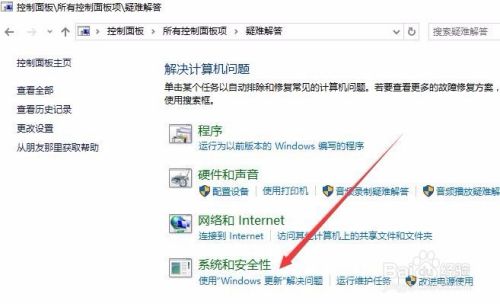
这时会弹出Windows更新解决问题窗口,点击下一步按钮即可。

Windows10系统就会自动检测问题并给出解决办法。

如果上面的方法还没有解决问题的话,我们继续打开服务窗口,找到Windows Update服务项,然后停止Windows Update服务

接着在Windows10系统中找到c:\Windows目录下找到SoftwareDistribution文件夹,把其删除,然后再恢复启动Windows UPdate服务,重新启动电脑后再次安装QQ就可以了。

以上方法由办公区教程网编辑摘抄自百度经验可供大家参考!
相关文章

怎样修改QQ密码,找回密码和帐号申诉,随着QQ的广泛使用,人们对QQ进行的保护也逐步加强,但对于一些刚接触QQ的朋友们也许并不知道如何保护QQ,下面,小编为大家介绍怎样修改QQ密码,找回密码和进行帐号......
2023-02-21 528 QQ

QQ的一起k歌怎么玩,虽然k歌那就是唱歌,也是自己去群里的点歌并开k歌的房间然后就唱起自己点的歌曲,如果有人进入你创建的开k歌房间就听到你唱起这首歌了。......
2023-02-21 580 QQ